メール アドレスを変更した可能性があり、詳細がわかりませんが、それは App Store のアドレスでした。 詳細を忘れている可能性があります。 さらに、あなたも詐欺未遂にあった可能性があり、これから抜け出す唯一の方法は アプリストアIDの変更.
Apple ID は、Apple デバイスにアクセスできる唯一の方法です。 さらに、それらをiCloud設定に統合すると、最小限の労力でガジェットにリモートでアクセスできます.
あなたができるように iPhoneのパスコードを忘れる、同様に、Apple ID を忘れることもあり、簡単に覚えられる他の資格情報を使用する以外に選択肢はありません。 その場合、アプリ ストア ID を変更する最善の方法についての情報をすぐに入手できる必要があります。
インターネットで利用可能なツールキットを使用するか、活気のあるカスタマー サポートを通じて開発者と協力して、これを支援するかを選択できます。 ここでの百万ドルの質問は次のとおりです。 そのような移動に最適なアプリケーションはどれですか? 詳細については、読み続けてください。
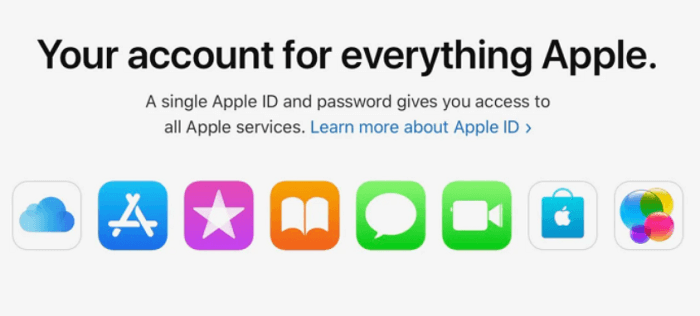
パート #1: iOS Unlocker を使用して App Store ID を変更するパート #2: iPhone の設定を使用して App Store ID を変更する方法パート #3: Apple サポートを使用して App Store ID を変更する方法パート4:結論
パート #1: iOS Unlocker を使用して App Store ID を変更する
iOSアンロック は、パスコードの削除、利用時間の管理、および Apple ID の削除に必須のツールキットです。 iDevice への不正アクセスをサポートし、許可します。 さらに、iCloud 設定を管理するのにも便利です。 アプリケーションは、初心者と専門家の両方にとって理想的なシンプルなコンソールで実行されます。
アプリ ストア ID を変更するには、その機能を利用できます。 パスワードなしでApple IDを削除する. この機能の利点は、古い ID の詳細がシステムから消去されることです。 これは、Apple ID に関連付けられたすべてのアカウントを意味します。
つまり、古い Apple ID を追跡したり使用したりすることはできません。 中古の Apple デバイスは、特に元の所有者が Apple ID の詳細を削除するのを忘れた場合に、このデバイスの恩恵を受けます。
端的に言えば、FoneDog iOS Unlocker を使用して App Store ID を変更する手順は何ですか?
- FoneDog iOS Unlockerをダウンロード、インストール、実行します
- XNUMX番目のオプションをクリックします Apple IDを削除
- iDevice をコンピュータに接続し、 信頼 メニュー
- クリック 開始 プロセスを開始するには
- ロック解除コードを確認する「0000 " プロンプト表示された検証手順を確認する
- デバイスと一致する場合は表示された情報を承認し、クリックします 開始 ファームウェア ツールキットをダウンロードするには
- 数分待って、プロセスが完了します。
このプロセスは、Apple ID と iCloud 新しいアカウントを設定するように求められます。 中古ユーザーにとって、これは必須のアプリケーションです。

パート #2: iPhone の設定を使用して App Store ID を変更する方法
デバイス自体も、最小限の労力で機能を実行できます。 そのための正しい知識を身につけるだけで十分です。 アプリ ストア ID を一時的または永続的に変更する場合でも、サードパーティの統合に関与することなく自由に変更できます。 同じ手順が iTunes アカウントの変更にも適用されます。
手順は次のとおりです
- iPhoneで、 設定 メニュー
- 上下にスワイプして iTunesのApp Storeで メニュー
- セットアップボタンをクリックすると、セットアップが開始されます アップルID アイコンと選択 サインアウト
- クリックして サインイン 必要に応じて、別のアカウントの詳細を入力するか、新しいアカウントを登録します。
手順は Apple デバイスによって異なりますが、すべてのアイコンは [設定] メニューにあります。
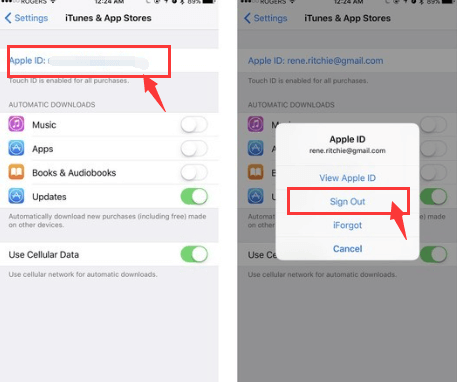
パート #3: Apple サポートを使用して App Store ID を変更する方法
Apple には、24 時間年中無休の活気に満ちたカスタマー サポートがあり、質問や懸念事項にできるだけ早く対処するのに常に便利です。 電話サポート、ライブ チャット サポート、電子メール サポート、さらにはソーシャル メディア サポートも、この会社にとってプラスです。
App Store ID を変更したい場合でも、規定された手順を使用して、古い Apple ID を削除し、新しい Apple ID をインストールすることができます。 これに対する答えがサインイン機能です。 読み進めて、詳細を入手してください
- に行きます 適用。 Apple.com
- 必要事項を入力してサインイン
- サインインとセキュリティ メニューを選択します
- 現在地に最も近い アップルID メニュー
- 今後使用するメールアドレスを入力してください
- クリック Apple IDを変更する メニュー
- 確認コードの送信先となるメインの電子メール アドレスで確認します
- 電子メール アドレスに関連付けられているすべてのデバイスを更新し、必要な変更を加えます
- また、必要になる可能性のある他の Apple サービスにも登録してください。
- アプリストアIDの新しい変更を確認してお楽しみください
特に最近電子メール アドレスを変更し、30 日間の待機期間がある場合、この手順が機能しない場合があります。 さらに、Apple ID が電話番号でもある場合、これはオプションではありません。

人々はまた読む私のAppleIDはグレイアウト! これが何をすべきかです3 つの方法で Apple ID のパスワードをクラックする方法
パート4:結論
使用する方法の選択は、自由に使えるものによって異なります。 App store ID の変更方法に関する知識を広げるには、すべてのオプションを検討する必要があります。 ただし、最善かつ簡単な方法は、そのような事例を処理するように設計されたサード パーティを利用することです。
さらに、前述の iOS Unlocker アプリケーションだけがデジタル ツールキットではありません。 Web にはそれらのいくつかがありますが、この記事のハイライトのおかげで、最高の結果が得られます。 市場が提供するものを最大限に活用するために、できるだけ多くのオプションを検討しても問題はありません。
さらに、それらを自由に試して、App Store ID を変更するための最良かつ最も効果的な方法の統計を作成することもできます。
新しい App Store ID を取得できるかどうか、まだ疑問がありますか? デジタル ソリューションを提供するために眠れぬ夜を過ごすソフトウェア開発者がいる場合、テクノロジの世界で不可能なことはありますか?
ロージー脚本の作品
最終更新日:2022-06-13